一键还原精灵使用教程
来源:Win7旗舰版
时间:2023-05-05 21:36:29 252浏览 收藏
本篇文章主要是结合我之前面试的各种经历和实战开发中遇到的问题解决经验整理的,希望这篇《一键还原精灵使用教程》对你有很大帮助!欢迎收藏,分享给更多的需要的朋友学习~

很多朋友在电脑刚做好系统的时候,都喜欢对电脑进行备份一下系统。可对于新手来说要怎么执行一键ghost备份还原呢?别着急,还有小编在呢,接下来就来给大家详细的介绍一下ghost备份还原的教程。
一键还原精灵使用教程:
一键ghost备份系统
1,打开百度搜索“之家重装”,到官网上下载系统之家一键重装工具。
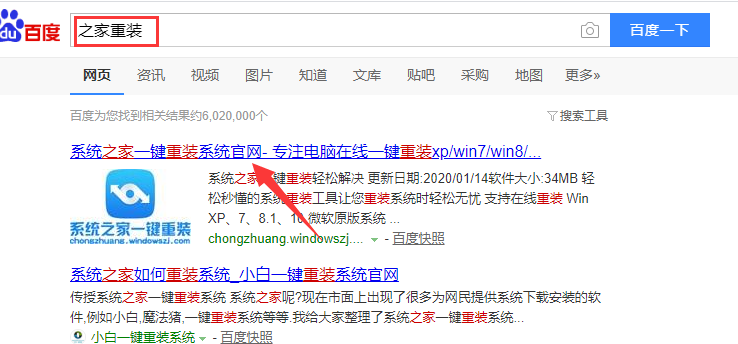
2,关闭杀毒软件,双击打开系统之家一键重装工具进入主界面,选择“备份/还原”。
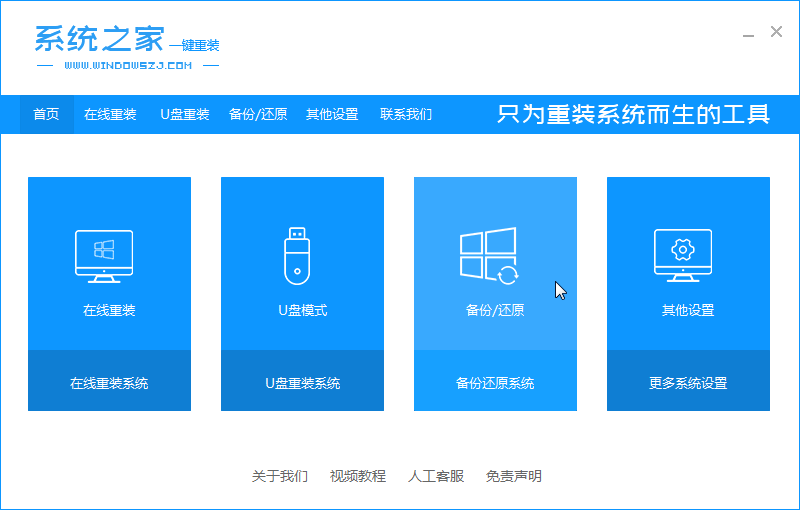
3,将界面切换到“GHOST备份还原”选项,点击“新增备份”下一步。
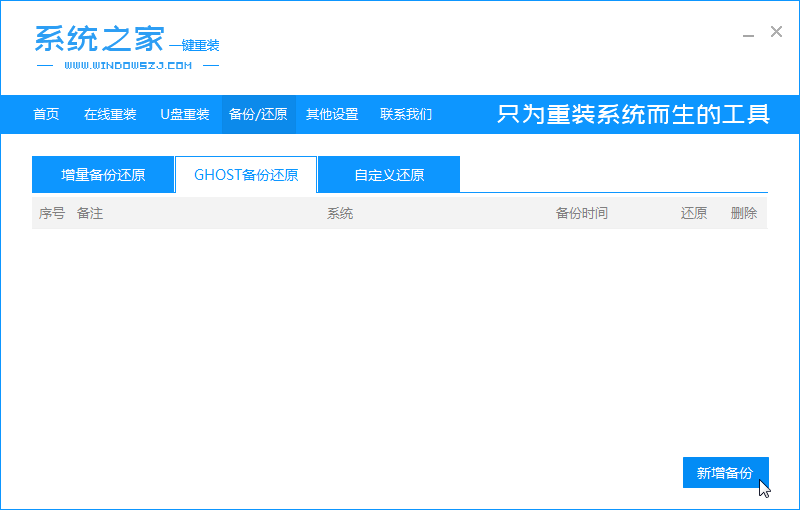
4,对需要备份的系统添加备注,并将压缩等级改为“低(文件大,速度快)”,点击“开始备份”按钮。
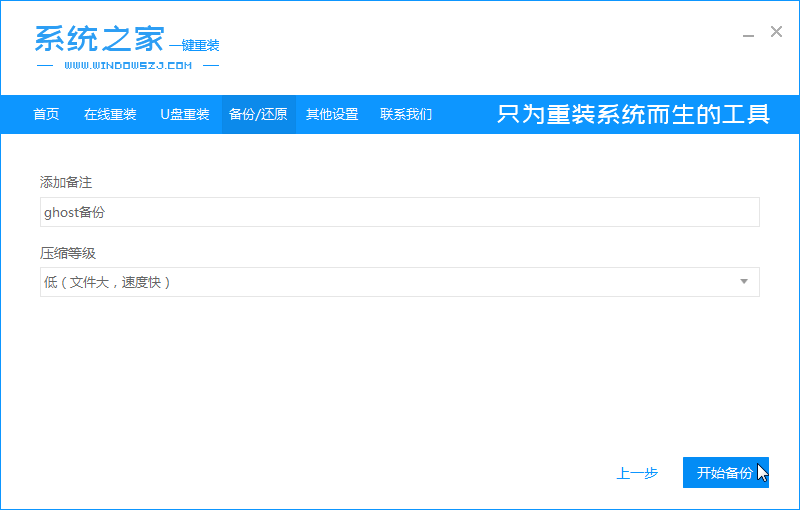
5,完成上述步骤后,系统之家开始执行下载WindowsPE系统。
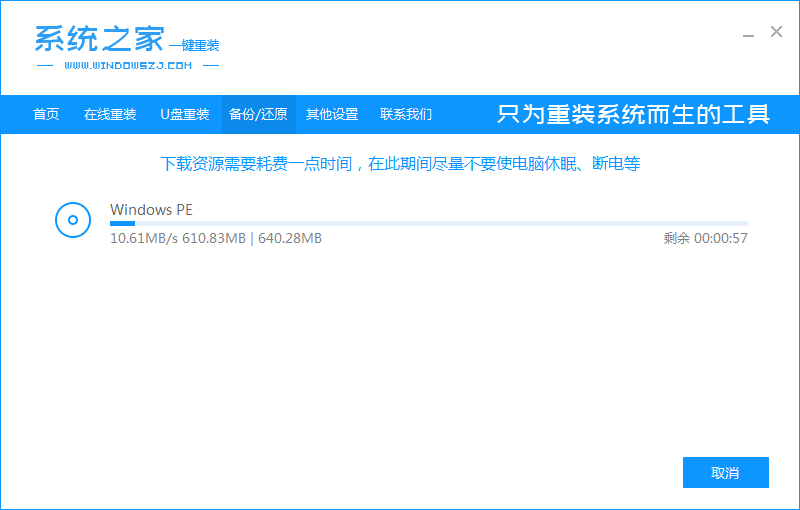
6,下载完成后,计算机将自动重启进入Windows 启动管理器界面,在这里选择“DOS-GHOST”选项按回车键进入pe桌面开始执行ghost备份系统,等待ghost备份完成后电脑将自动重启进入桌面。
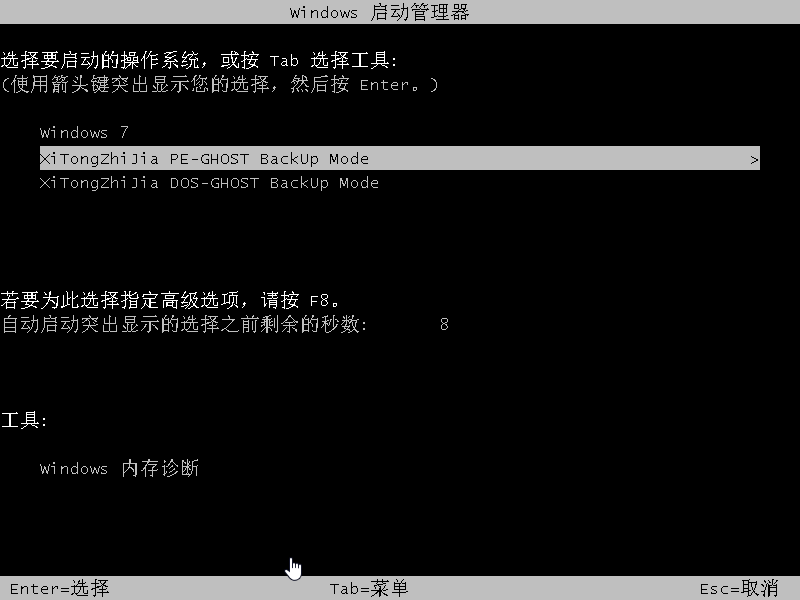
一键还原ghost系统
1,打开系统之家一键重装,选择“备份/还原”进入。
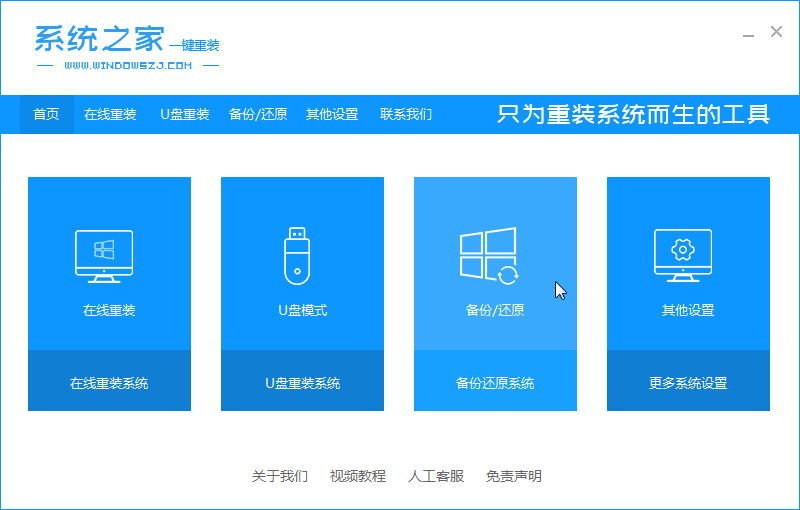
2,然后将界面切换到“GHOST备份还原”选项,这时就可以看到刚刚备份好的系统镜像了,这里点击“还原”按钮。
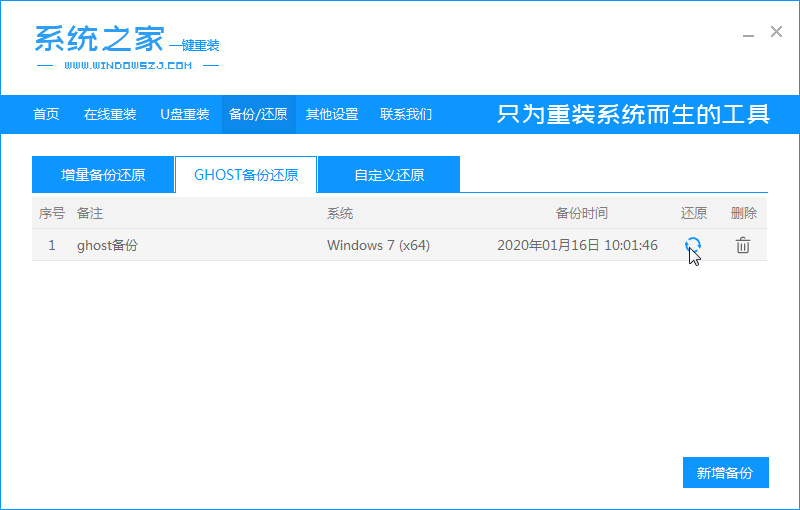
3,等待系统环境部署完成后,点击“重新重启”按钮重启电脑。
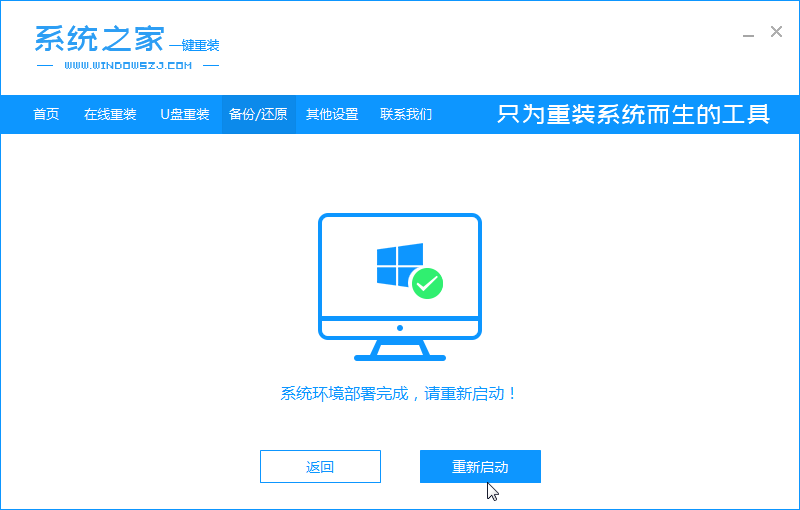
4,进入Windows 启动管理器界面后,选择“DOS-GHOST”选项按回车键进入PE桌面。
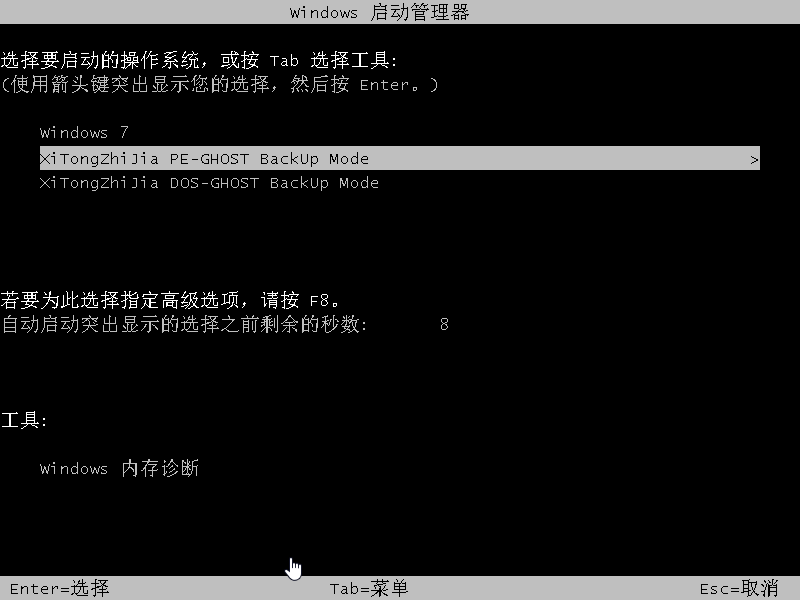
5,进入PE后系统之家装机工具,将自动还原ghost系统,等待ghost系统还原完成后电脑将自动重启进入桌面系统。
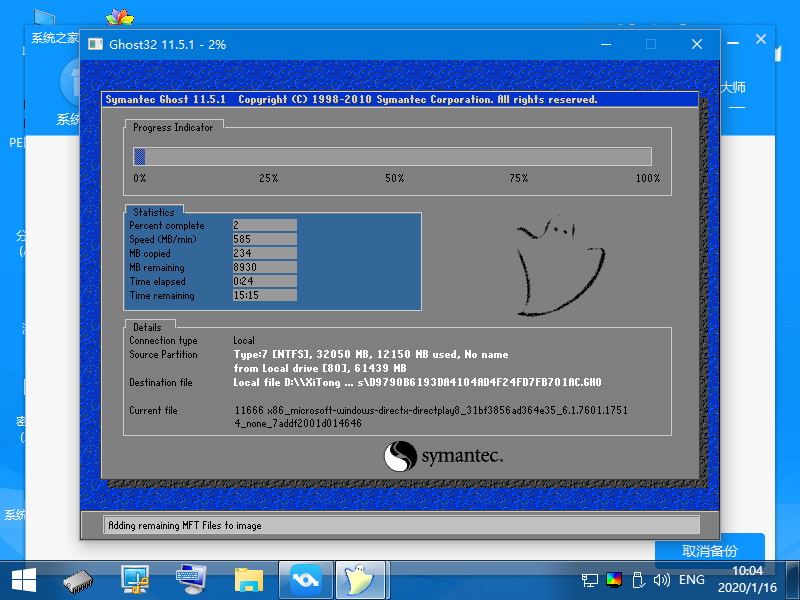
关于一键还原精灵的使用方法讲解到此就介绍了,小伙伴你们学会了吗?
终于介绍完啦!小伙伴们,这篇关于《一键还原精灵使用教程》的介绍应该让你收获多多了吧!欢迎大家收藏或分享给更多需要学习的朋友吧~golang学习网公众号也会发布文章相关知识,快来关注吧!
-
501 收藏
-
501 收藏
-
501 收藏
-
501 收藏
-
501 收藏
-
434 收藏
-
146 收藏
-
366 收藏
-
491 收藏
-
176 收藏
-
342 收藏
-
459 收藏
-
312 收藏
-
127 收藏
-
444 收藏
-
199 收藏
-
436 收藏
-

- 前端进阶之JavaScript设计模式
- 设计模式是开发人员在软件开发过程中面临一般问题时的解决方案,代表了最佳的实践。本课程的主打内容包括JS常见设计模式以及具体应用场景,打造一站式知识长龙服务,适合有JS基础的同学学习。
- 立即学习 543次学习
-

- GO语言核心编程课程
- 本课程采用真实案例,全面具体可落地,从理论到实践,一步一步将GO核心编程技术、编程思想、底层实现融会贯通,使学习者贴近时代脉搏,做IT互联网时代的弄潮儿。
- 立即学习 516次学习
-

- 简单聊聊mysql8与网络通信
- 如有问题加微信:Le-studyg;在课程中,我们将首先介绍MySQL8的新特性,包括性能优化、安全增强、新数据类型等,帮助学生快速熟悉MySQL8的最新功能。接着,我们将深入解析MySQL的网络通信机制,包括协议、连接管理、数据传输等,让
- 立即学习 500次学习
-

- JavaScript正则表达式基础与实战
- 在任何一门编程语言中,正则表达式,都是一项重要的知识,它提供了高效的字符串匹配与捕获机制,可以极大的简化程序设计。
- 立即学习 487次学习
-

- 从零制作响应式网站—Grid布局
- 本系列教程将展示从零制作一个假想的网络科技公司官网,分为导航,轮播,关于我们,成功案例,服务流程,团队介绍,数据部分,公司动态,底部信息等内容区块。网站整体采用CSSGrid布局,支持响应式,有流畅过渡和展现动画。
- 立即学习 485次学习
